Như các bạn đã biết, Unikey 4.2 RC4 là bộ gõ tiếng Việt mới nhất và phổ biến nhất hiện nay và hầu như người dùng văn phòng nào cũng phải sử dụng. Nhờ những ưu điểm như nhẹ, giao diện dễ sử dụng và hoàn toàn miễn phí, Unikey hoàn toàn chiếm được cảm tính của mọi người dùng từ khó tính nhất.
Ngoài việc hỗ trợ gõ tiếng Việt, Unikey còn có nhiều công dụng hỗ trợ văn phòng khác như chuyển mã văn bản, chuyển từ chữ hoa sang chữ thường và ngược lại, chuyển từ chữ có dấu thành không dấu…
Trong bài viết này, sẽ hướng dẫn bạn cách chuyển văn bản từ có dấu thành chữ không dấu.
Bạn đang xem: Hướng dẫn chuyển văn bản có dấu thành không dấu bằng Unikey
Cách chuyển văn bản có dấu thành không dấu bằng Unikey
Bước 1: Mở văn bản gốc cần chuyển, bôi đen đoạn văn bản (nhấn Ctrl + A nếu muốn chọn toàn bộ văn bản) cần chuyển sang chữ không dấu.
Bước 2: Nhấn Ctrl + C để copy đoạn văn bản (hoặc kích chuột phải vào vùng bôi đen chọn Copy)
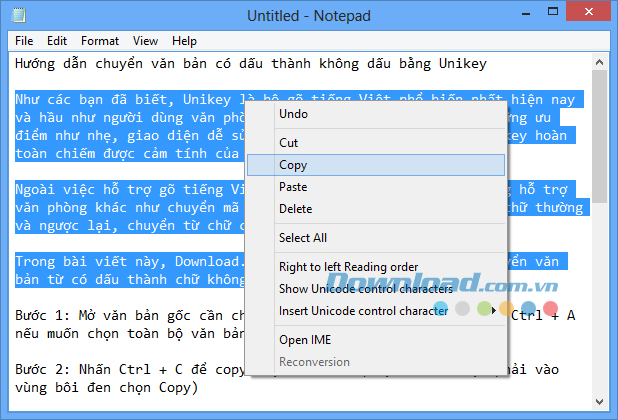
Bước 3: Nhấn Ctrl + Shift + F6 (hoặc kích chuột phải vào biểu tượng Unikey ở khay hệ thống và chọn Công cụ…[CS + F6])

Bước 4: Trên cửa sổ UniKey Toolkit, bạn lưu ý phần Bảng mã Nguồn và Đích phải giống nhau, trong trường hợp của chúng tôi là chung bảng mã Unicode.

Lựa chọn bảng mã Đích giống bảng mã Nguồn
Bước 5: Ở phần Lựa chọn, bạn có các lựa chọn sau:
- Sang chữ hoa: chuyển toàn bộ văn bản đã copy sang chữ hoa
- Sang chữ thường: chuyển toàn bộ văn bản đã copy sang chữ thường
- Loại bỏ dấu: chuyển toàn bộ văn bản đã copy thành chữ không dấu
Bạn hãy lựa chọn tính năng mình muốn, theo mục đích hướng dẫn của bài viết này thì chúng ta sẽ lựa chọn: Loại bỏ dấu.
Bước 6: Nhấn vào nút Chuyển mã để quá trình chuyển được thực thi.

Bước 7: Mở một văn bản mới và nhấn Ctrl + V (hoặc kích chuột phải chọn Paste) để dán đoạn văn bản đã chuyển đổi vào file mới.
Bước 8: Nhấn Ctrl + S để lưu file và sử dụng.

Vậy là bạn đã hoàn tất quá trình chuyển văn bản từ có dấu sang không dấu. Chúng tôi sẽ tiếp tục cung cấp nhiều thủ thuật sử dụng Unikey hữu ích trên trang , mời bạn tiếp tục đón đọc!
Video hướng dẫn chuyển văn bản có dấu thành không dấu bằng Unikey
Lưu ý: Bộ văn bản chúng tôi sử dụng trong bài hướng dẫn này là Notepad, nhưng bạn có thể áp dụng cách này để chuyển văn bản chữ có dấu thành không dấu trên bất kỳ thành phần nào gõ văn bản nào như: Word, Excel, PowerPoint, email, form trên trình duyệt…
Đăng bởi: Thcs-thptlongphu.edu.vn
Chuyên mục: Tổng hợp





